Heim >Computer-Tutorials >Computerwissen >So installieren Sie Angular unter Ubuntu 24.04
So installieren Sie Angular unter Ubuntu 24.04
- WBOYWBOYWBOYWBOYWBOYWBOYWBOYWBOYWBOYWBOYWBOYWBOYWBnach vorne
- 2024-03-23 12:20:031040Durchsuche
Angular.js ist eine frei zugängliche JavaScript-Plattform zum Erstellen dynamischer Anwendungen. Es ermöglicht Ihnen, verschiedene Aspekte Ihrer Anwendung schnell und klar auszudrücken, indem Sie die Syntax von HTML als Vorlagensprache erweitern. Angular.js bietet eine Reihe von Tools, die Sie beim Schreiben, Aktualisieren und Testen Ihres Codes unterstützen. Darüber hinaus bietet es viele Funktionen wie Routing und Formularverwaltung. In dieser Anleitung wird erläutert, wie Angular unter Ubuntu 24 installiert wird. Zuerst müssen Sie Node.js installieren. Node.js ist eine JavaScript-Laufzeitumgebung, die auf der Chrome V8-Engine basiert und es Ihnen ermöglicht, JavaScript-Code serverseitig auszuführen. Um Angular unter Ubuntu 24 zu installieren, müssen Sie zunächst Node.js installieren. Sie können diesen Vorgang abschließen, indem Sie die folgenden Schritte ausführen: 1. Öffnen Sie ein Terminalfenster und führen Sie den folgenden Befehl aus, um die Paketliste zu aktualisieren: „ Sudo apt-Update „ 2. Installieren Sie dann Node.js und npm (Node.js-Paketmanager): „ sudo apt installiere nodejs npm „ 3. Bestätigen Sie, ob Node.js und npm erfolgreich installiert wurden. Sie können ihre Versionen überprüfen, indem Sie den folgenden Befehl ausführen: „ Knoten -v npm -v „ 4. Als nächstes können Sie Angular CLI (Befehlszeilenschnittstelle) mit npm installieren, einem
Update- und Upgrade-System
Bitte stellen Sie vor der Installation sicher, dass Sie zuerst das Systemupdate abschließen. Damit die Neuinstallation reibungslos und problemlos wirksam wird, ist ein Update des Ubuntu 24-Systems notwendig. Daher können wir mit dem Dienstprogramm „apt“ Aktualisierungs- und Upgradevorgänge über einen einzigen Befehl durchführen.
sudo apt update&& sudo apt upgrade
Er sagte:

Nach der Ausführung dieses Befehls weist das System den festgelegten Speicherplatz dem Upgrade- und Aktualisierungsprozess zu und fordert Sie auf, den Vorgang zu bestätigen, der durch Klicken auf „y“ oder „n“ abgeschlossen werden kann. Daher müssen Sie die Taste „y“ drücken, um den Aktualisierungsvorgang abzuschließen. Später wird das System das Update und Upgrade erfolgreich abschließen.

Neue Version installieren
Um Angular und Node.js erfolgreich zu installieren, müssen wir zuvor einige andere Dienstprogramme als Abhängigkeiten installieren. Zu diesen Abhängigkeiten gehören Git, Wget, Curl usw. Vor der Installation von Angular und Node.js müssen wir sicherstellen, dass diese Abhängigkeiten installiert sind. Wir können ein entsprechendes Paketverwaltungstool (z. B. apt) in der Befehlszeilen-Shell verwenden, um diese Abhängigkeiten zu installieren und zu warten, bis sie alle erfolgreich installiert wurden. Auf diese Weise können wir Angular und Node.js reibungslos installieren und diese Abhängigkeiten tragen dazu bei, dass sie ordnungsgemäß funktionieren. Bevor Sie mit der Installation von Angular und Node.js fortfahren, stellen Sie daher sicher, dass alle notwendigen Abhängigkeiten vorhanden sind, die eine gute Grundlage für die spätere Entwicklungsarbeit legen.
Sudo apt install curl gnupg2 gnupg git wget – y
Er sagte:
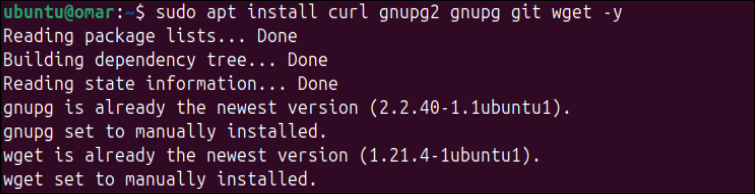
Node.js installieren
ANGLE-Anwendung kann ohne Node.js nicht funktionieren, was die Hauptvoraussetzung ist. Daher ist es vor der Installation von ANGLE unter Ubuntu 24 notwendig, zuerst Node.js zu installieren. Darüber hinaus erfordert Node.js die Installation des NVM-Befehlszeilendienstprogramms. Daher haben wir zunächst das NVM-Dienstprogramm aus dem offiziellen Github-Repository mithilfe des Dienstprogramms „curl“ aus der Terminal-Shell installiert. Sie können sehen, dass nach Ausführung dieser Anweisung das NVM-Dienstprogramm heruntergeladen und installiert wurde.
Sudo Curl https://raw.githubusercontent.com/creationix/nvm/master/install.sh|bash
Er sagte:
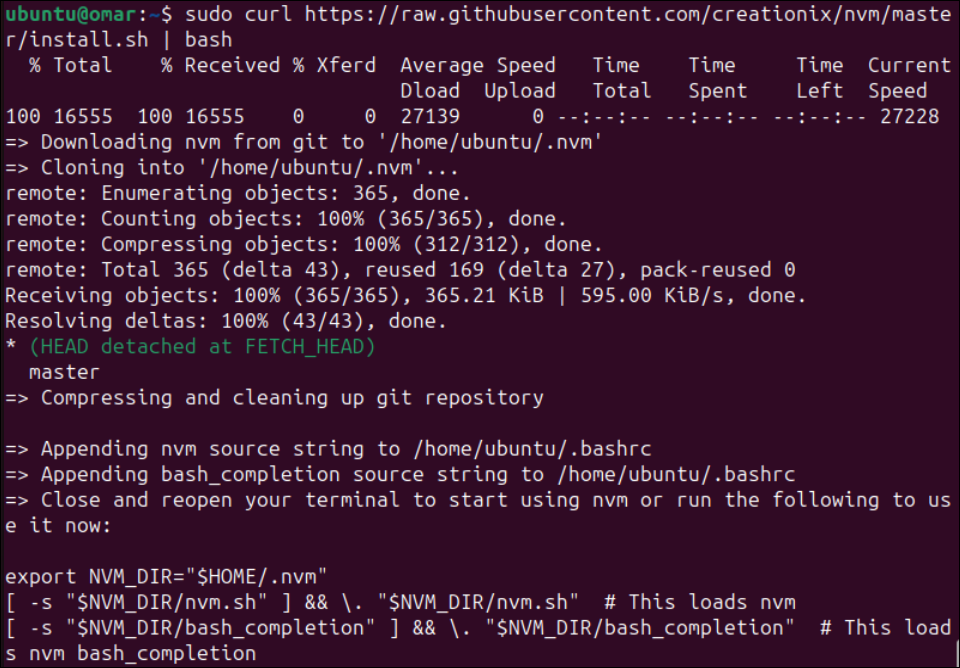
Es ist auch notwendig, die NVM-Umgebung auf dem Ubuntu 24 Linux-System zu aktivieren. Daher führen wir die Datei „bashrc“ mithilfe der Quellanweisungen aus, damit das System die Auswirkungen des neu installierten NVM-Dienstprogramms nutzen und die Umgebung einrichten kann.
Quelle~/.bashrc
Er sagte:

Nachdem die Umgebung erstellt wurde, kann das Ubuntu 24-System Node.js auf seiner Seite installieren. Dazu verwenden wir das neu installierte Dienstprogramm „nvm“ aus der in der Terminal-Shell verwendeten Installationsanleitung. Nach dieser Anweisung installieren wir die neueste Version von Node.js18 auf dem Ubuntu-System. Darüber hinaus installiert das NVM-Tool den Node-Paketmanager und Node.js. Laden Sie zunächst die Node-Version 18.19.1 von der offiziellen Website herunter und installieren Sie sie. Anschließend berechnet es die Prüfsumme und erstellt einen Standardalias.
NVM-Installation 18
Er sagte:
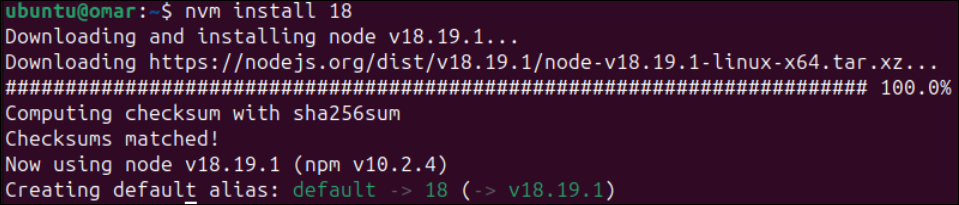
Nach der erfolgreichen Installation von Node.js müssen wir überprüfen, ob es in unserem System installiert und installiert ist. Dazu müssen wir die installierte Version mit dem Befehl „version“ überprüfen, der mit dem Schlüsselwort „node“ beginnt. Darüber hinaus wurden mit den vorherigen NVM-Installationsanweisungen NPM (Node Package Manager) und Node.js installiert. Daher müssen wir auch nach der NPM-Version suchen. Die Ausgabe beider Befehle zeigt die unten dargestellte Version:
Knoten – v
NPM – V
Er sagte:

Installieren Sie ANGLE CLI
Nach der Installation aller Abhängigkeiten, einschließlich NPM und Node.js, ist es an der Zeit, die letzten Schritte der Installation der Angular-Befehlszeilenschnittstelle durchzuführen. Hierzu verwenden wir NPM (Node Package Manager) in der Terminal-Shell von Ubuntu 24.
Sie können Sudo-Berechtigungen verwenden, um diese Installationsanweisungen auszuführen. Dieser Befehl enthält einen Link zum offiziellen ANGLE CLI-Paket. Das Flag „-Location“ wird gesetzt, um die Angular CLI für Ubuntu 24-Systeme auf globaler Ebene hinzuzufügen, auf die alle Benutzer der aktuellen Plattform zugreifen können.
Npm install @angular/config – Standort = global
Er sagte:

Es hilft, wenn Sie eine Weile warten, bis die Angular-CLI fertig ist. Nach einiger Verarbeitung wurde das ANGLE CLI-Paket hinzugefügt und erfolgreich installiert. Im Gegenzug sehen Sie auf Ihrem Terminalbildschirm eine Ausgabe wie die folgende, bei der in 2 Minuten 232 Pakete hinzugefügt wurden:
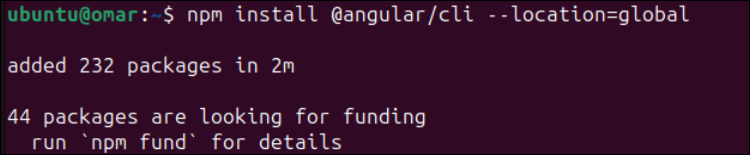
Jetzt ist es an der Zeit, die ANGLE CLI-Installation zu überprüfen. Es wird mit dem Befehl „ng“ geliefert, der bei der Ausführung von Befehlen auf der Angular-CLI hilft. Suchen wir also die installierte Version des Befehls „ng“. Nachdem wir einige Fragen zur Ausführung des Versionsbefehls beantwortet haben, erhalten wir die folgende Ausgabe, die auch Informationen zu den Versionen von ANGLE, Node, NPM und OS enthält. Am Ende werden auch Informationen zum Paket und seiner installierten Version angezeigt.
NG-Version
Er sagte:
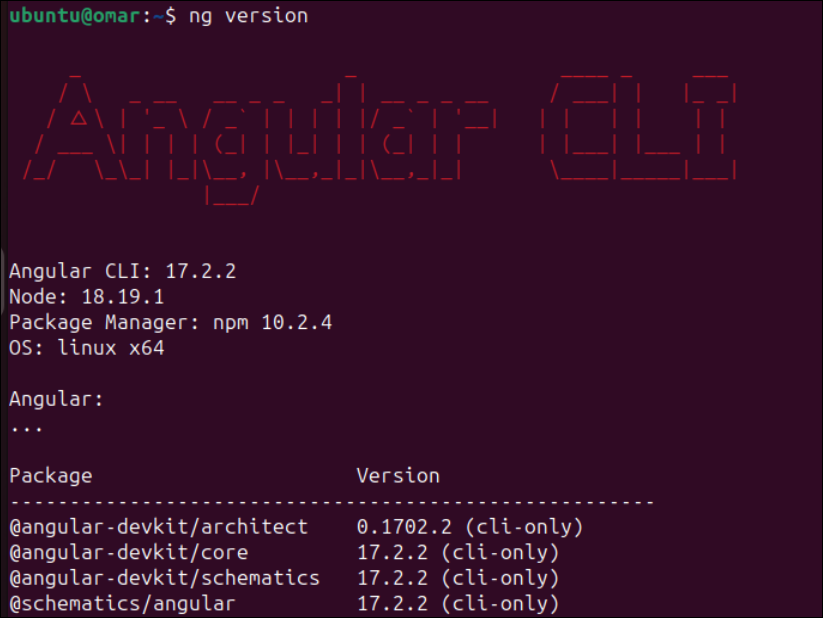
Angular-Apps erstellen
Jetzt ist es an der Zeit, mit Angular CLI eine neue Angular-Anwendung auf Ubuntu 24 zu erstellen. So wie wir die „ng“-Direktive verwendet haben, um die Version von Angular CLI zu überprüfen, werden wir sie auch verwenden, um eine neue Anwendung namens „test“ zu erstellen und das Schlüsselwort „new“ zu verwenden. Während der Durchführung werden bestimmte Fragen gestellt. Es ist hilfreich, wenn Sie diese Fragen entsprechend Ihren Präferenzen beantworten und Ihr neues Anwendungspaket erfolgreich installiert wird.
NG neuer Test
Er sagte:
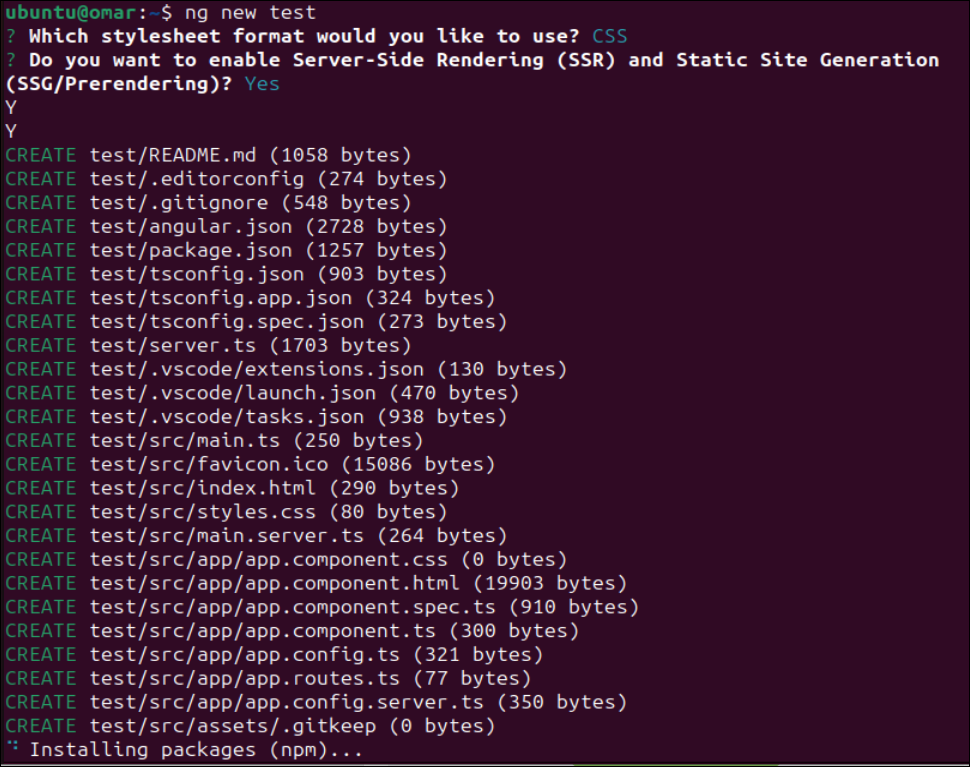
Nach einiger Zeit wird eine neue Angular-Anwendung mit dem Namen „test“ erstellt. In unserem Arbeitsverzeichnis wurde ein neues „Test“-Verzeichnis generiert, wie in der unten angehängten Ausgabe gezeigt:

Nachdem wir die „Test“-Angularanwendung erstellt haben, müssen wir sie auch ausführen. Wechseln Sie dazu in das Verzeichnis „test“ und führen Sie den Befehl „SERVE“ mit dem Dienstprogramm „ng“ aus.
⑶Test
ng servieren
Er sagte:
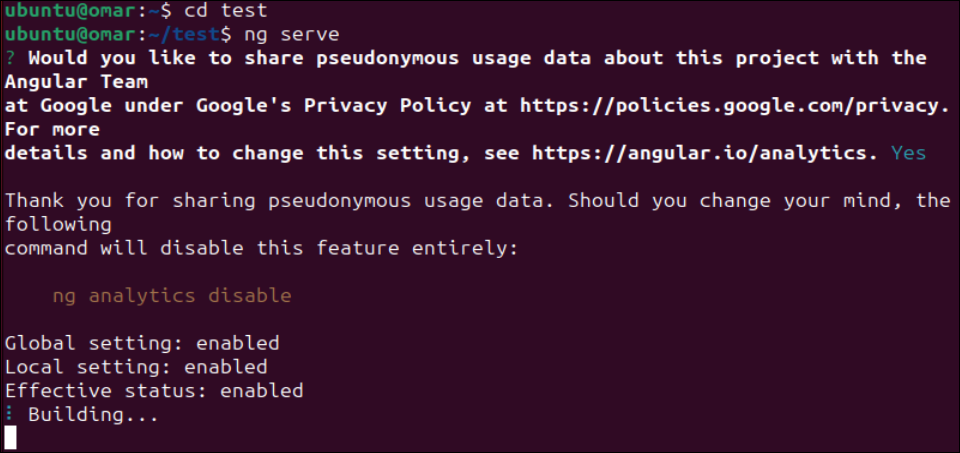
Mit demselben Befehl können Sie auch Port 4200 für alle Systemschnittstellen festlegen, indem Sie den Host auf 0.0.0.0 setzen.
Ng dienen – Host www.example.com – Port 4200
Er sagte:
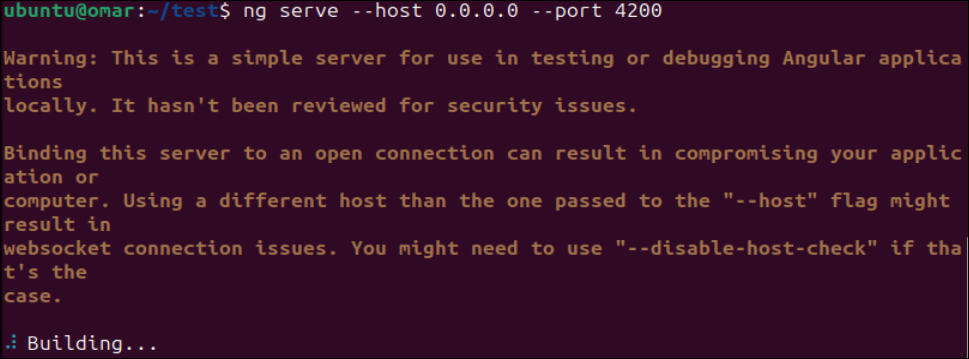
Fazit
Diese Anleitung zeigt, wie Sie eine beliebige Anwendung mithilfe der Angular-Umgebung erstellen. Um diese Idee zu unterstützen, zeigen wir, wie man Angular unter Ubuntu 24 installiert, nachdem Node.js und NPM installiert und konfiguriert wurden. Abschließend erläutern wir detailliert, wie Sie Angular-Anwendungen mithilfe der Angular-CLI in Ubuntu 24 erstellen.
Das obige ist der detaillierte Inhalt vonSo installieren Sie Angular unter Ubuntu 24.04. Für weitere Informationen folgen Sie bitte anderen verwandten Artikeln auf der PHP chinesischen Website!
In Verbindung stehende Artikel
Mehr sehen- Welche Beziehung besteht zwischen Angular und AngularJS?
- Was sind die Verwendungszwecke von „?' und „!' in Angular?
- Welche Beziehung besteht zwischen Ubuntu und Linux?
- So aktualisieren Sie NodeJS (4 Methoden)
- Was soll ich tun, wenn ich nach dem Update von Windows 10 nicht auf das Internet zugreifen kann?

